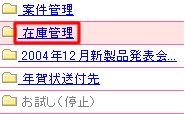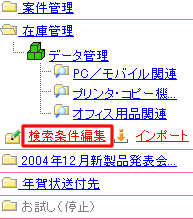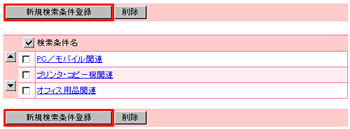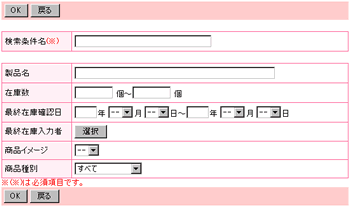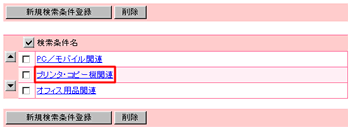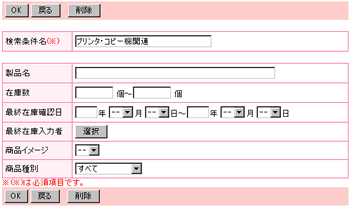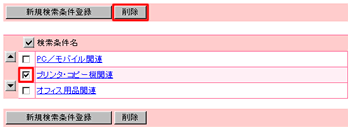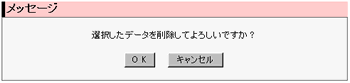| 検索条件編集 |
| データシート内で使用する特定の検索条件を登録する事でデータの管理・利用を簡単に行う事ができます。 |
|
 |
 検索条件編集画面 検索条件編集画面 |
|
| 1.”データシート名”リンクをクリックする |
| サブメニューに表示されている”データシート名”の一覧から参照したい”データシート名”をクリックして下さい。 |
|
| ■ ”データシート名”をクリック |
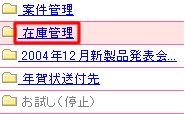 |
|
 |
| 2.”検索条件編集”をクリック |
| ”検索条件名”の下に表示されている”検索条件編集”リンクをクリックしてください。 |
|
| ■ ”検索条件編集”リンク |
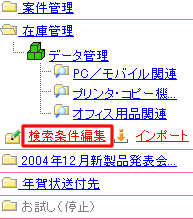 |
|
 |
 検索条件の登録 検索条件の登録 |
|
| 1.[新規検索条件登録]ボタンをクリック |
| 新たに検索条件の登録を行う場合は、[新規検索条件登録]ボタンをクリックしてください。 |
|
| ■ 検索条件編集画面の[新規検索条件登録]ボタン |
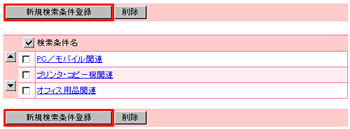 |
 |
 |
| 2.検索条件内容を入力 |
| 登録する検索条件の名称と、検索条件を入力してください。 |
|
| ■ 検索条件登録画面の[OK]ボタン |
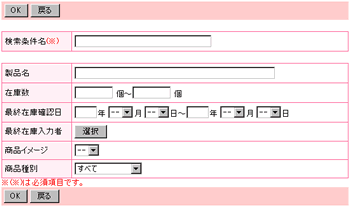 |
 |
 |
| 3.[OK]ボタンをクリック |
| 検索条件の入力が終わりましたら[OK]ボタンをクリックしてください。 |
|
 |
 検索条件の変更 検索条件の変更 |
|
| 1.”検索条件名”リンクをクリック |
| 検索条件一覧の”検索条件名”リンクをクリックしてください。 |
|
| ■ 検索条件編集画面の”検索条件名”リンク |
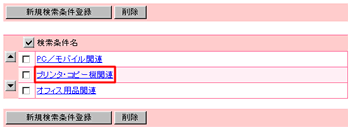 |
 |
 |
| 2.検索条件内容を変更 |
| 検索条件の名称と、検索条件を変更してください。 |
|
| ■ 検索条件変更画面の[OK]ボタン |
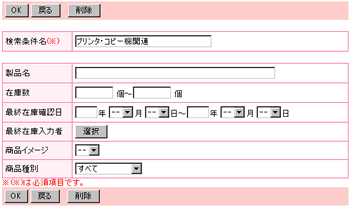 |
 |
 |
| 3.[OK]ボタンをクリック |
| 検索条件の変更が終わりましたら[OK]ボタンをクリックしてください。 |
|
 |
 検索条件変更画面からの削除 検索条件変更画面からの削除 |
|
| 1.”検索条件名”リンクをクリック |
| 検索条件一覧の”検索条件名”リンクをクリックしてください。 |
|
| ■ 検索条件編集画面の”検索条件名”リンク |
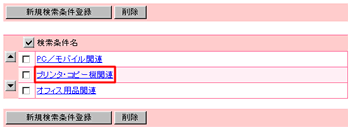 |
 |
 |
| 2.[削除]ボタンをクリック |
| [削除]ボタンをクリックしてください。 |
|
| ■ 検索条件変更画面の[削除]ボタン |
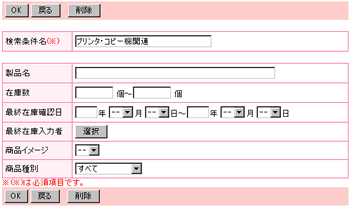 |
 |
 |
 一覧からの検索条件の削除 一覧からの検索条件の削除 |
|
| 1.一覧から検索条件を選択し、[削除]ボタンをクリック |
| 一覧から削除する検索条件を選択して、[削除]ボタンをクリックしてください。 |
|
 |
 |
| 4.削除確認メッセージで[OK]ボタンをクリック |
| [OK]ボタンをクリックしてください。 |
|
| ■ 削除確認メッセージ |
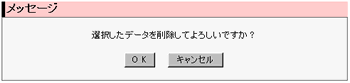 |
 |
 |
|
|